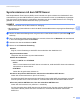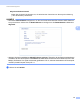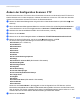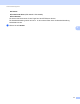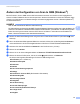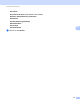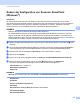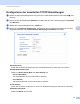Network User's Guide
Table Of Contents
- Netzwerkhandbuch
- Inhaltsverzeichnis
- 1 Einleitung
- 2 Ändern der Netzwerkeinstellungen
- 3 Konfigurieren Ihres Gerätes für ein Wireless-Netzwerk (ADS-2800W / ADS-3600W)
- Übersicht
- Prüfen der Netzwerkumgebung
- Konfiguration
- Konfiguration im Ad-hoc-Modus
- Konfigurieren des Gerätes für ein Wireless-Netzwerk über den Setup-Assistenten des Geräte-Bedienfelds
- Wi-Fi Direct® verwenden
- Von Ihrem Mobilgerät scannen mit Wi-Fi Direct®
- Ihr Wi-Fi Direct®-Netzwerk konfigurieren
- Übersicht über die Wi-Fi Direct®-Netzwerkkonfiguration
- Ihr Wi-Fi Direct®-Netzwerk mittels Tastendruck-Methode konfigurieren
- Ihr Wi-Fi Direct®-Netzwerk über die Tastendruck-Methode von Wi-Fi Protected Setup™ (WPS) konfigurieren
- Ihr Wi-Fi Direct®-Netzwerk mittels PIN-Methode konfigurieren
- Ihr Wi-Fi Direct®-Netzwerk über die PIN-Methode von Wi-Fi Protected Setup™ (WPS) konfigurieren
- Ihr Wi-Fi Direct®-Netzwerk manuell konfigurieren
- 4 Web-based Management
- Übersicht
- Konfiguration der Geräteeinstellungen
- Festlegen eines Anmeldekennworts
- Verwenden der LDAP-Authentifizierung
- Einschränken von Benutzern
- Synchronisieren mit dem SNTP-Server
- Ändern der Konfiguration Scannen: FTP
- Ändern der Konfiguration Scannen: SFTP
- Ändern der Konfiguration von Scan to SMB (Windows®)
- Ändern der Konfiguration von Scannen: SharePoint (Windows®)
- Konfigurieren der erweiterten TCP/IP-Einstellungen
- Adressbuch importieren/exportieren (ADS-2800W / ADS-3600W)
- 5 Scan to E-Mail-Server (ADS-2800W / ADS-3600W)
- 6 Sicherheitsfunktionen
- Übersicht
- Sicheres Versenden von E-Mails (ADS-2800W / ADS-3600W)
- Sicherheitseinstellungen für SFTP
- Verwalten mehrerer Zertifikate
- Sicheres Verwalten Ihres Netzwerkgerätes mit IPsec
- Einführung in IPSec
- IPSec mittels Web-based Management konfigurieren
- IPsec-Adressvorlage mittels Web-based Management konfigurieren
- IPsec-Vorlage mittels Web-based Management konfigurieren
- IKEv1-Einstellungen für eine IPsec-Vorlage
- IKEv2-Einstellungen für eine IPsec-Vorlage
- Manuelle Einstellungen für eine IPsec-Vorlage
- Einschränken von Scanfunktionen von externen Geräten
- Benutzersperre 3.0 (ADS-2800W / ADS-3600W)
- Firmware-Update
- 7 Problemlösung
- 8 Weitere Netzwerkeinstellungen (für Windows®)
- A Anhang
- B Stichwortverzeichnis
Web-based Management
49
4
Ändern der Konfiguration Scannen: FTP 4
Mit der Funktion Scannen: FTP können Sie ein Dokument einscannen und direkt auf einem FTP-Server im
lokalen Netzwerk oder im Internet speichern. Weitere Informationen zu Scannen: FTP siehe den Abschnitt
Scannen von Dokumenten auf einen FTP-Server im Benutzerhandbuch.
1 Starten Sie Web-based Management und greifen Sie auf das Brother-Gerät zu (siehe Schritt 1 unter
Seite 39).
2 Wenn der Web-based Management-Bildschirm erscheint, klicken Sie auf die Registerkarte Scannen
und anschließend in der linken Navigationsleiste auf Scannen: FTP/SFTP/Netzwerk/SharePoint.
3 Aktivieren Sie das Kontrollkästchen FTP in den Profilnummern (1 bis 25).
4 Klicken Sie auf Senden.
5 Klicken Sie in der linken Navigationsleiste auf Scannen: FTP/SFTP/Netzwerk/SharePoint-Profil.
6 Klicken Sie bei der Profilnummer, die Sie in Schritt 3 gewählt haben, auf FTP.
Sie können die folgenden Einstellungen für Scannen: FTP konfigurieren:
Profilname (max. 15 Zeichen)
Host-Adresse
Benutzername
Kennwort
Zielordner
Dateiname
Qualität
Auto. Farberkennung anpassen
Dateityp
Kennwort für sicheres PDF (ADS-2400N / ADS-3000N)
Dokumentengröße
Einstellungen Rand
Dateigröße
Auto Ausrichtung
Leerseite überspringen
Leere Seite Empfindlichkeit überspr.
2-seitiger Scan
Helligkeit
Kontrast
Fortlaufender Scan (ADS-2800W / ADS-3600W)
Passiv-Modus
Port-Nummer
Stellen Sie den Passiv-Modus in Abhängigkeit von der Konfiguration Ihres FTP-Servers und Ihrer
Netzwerkfirewall auf Aus oder auf Ein. Die Standardeinstellung ist Ein. Sie können auch die Portnummer,
über die auf den FTP-Server zugegriffen wird, ändern. Die Standardeinstellung hierfür ist Port 21. In den
meisten Fällen können diese beiden Standardeinstellungen beibehalten werden.
7 Klicken Sie auf Senden.